Testversion
Überzeugen Sie sich selbst von den Vorteilen unserer Software zur Betriebsmittelverwaltung, indem Sie unsere Basic Version völlig unverbindlich und kostenlos für 30 Tage testen.
Das bieten wir Ihnen
Praktische Wartungsplanung
Vermeiden Sie Ausfallzeiten und verlängern Sie die Lebensdauer Ihrer Betriebsmittel.
Einteilung in Kategorien
Organisieren Sie Ihre Betriebsmittel effizient durch klare Kategorien und Strukturen.
Zuordnung von Parametern
Passen Sie unsere Software an Ihre spezifischen Anforderungen an, indem Sie individuelle Parameter festlegen.
Individuelle Checklisten
Ideal für Wartungsarbeiten und Inspektionen. Geben Sie spezifische Punkte zur Abarbeitung einer Wartung vor.
Übersicht zur Verfügbarkeit
Behalten Sie den Überblick über die Verfügbarkeit Ihrer Betriebsmittel in Echtzeit.
Ablage von Dokumenten
Speichern und verwalten Sie alle relevanten Dokumente zentral an einem Ort.
Zuordnung zu Immobilien / Standorten
Verknüpfen Sie Ihre Betriebsmittel mit den entsprechenden Immobilien oder Standorten.

Immer informiert bleiben
Sie bekommen eine Mail, wenn eine Wartung ansteht oder ein Termin fällig ist.
Praktische Wartungsplanung
Vermeiden Sie Ausfallzeiten und verlängern Sie die Lebensdauer Ihrer Betriebsmittel.
Einteilung in Kategorien
Organisieren Sie Ihre Betriebsmittel effizient durch klare Kategorien und Strukturen.
Zuordnung von Parametern
Passen Sie unsere Software an Ihre spezifischen Anforderungen an, indem Sie individuelle Parameter festlegen.
Individuelle Checklisten
Ideal für Wartungsarbeiten und Inspektionen. Geben Sie spezifische Punkte zur Abarbeitung einer Wartung vor.
Übersicht zur Verfügbarkeit
Behalten Sie den Überblick über die Verfügbarkeit Ihrer Betriebsmittel in Echtzeit.
Ablage von Dokumenten
Speichern und verwalten Sie alle relevanten Dokumente zentral an einem Ort.
Zuordnung zu Immobilien / Standorten
Verknüpfen Sie Ihre Betriebsmittel mit den entsprechenden Immobilien oder Standorten.

Immer informiert bleiben
Sie bekommen eine Mail, wenn eine Wartung ansteht oder ein Termin fällig ist.
30 Tage kostenlos testen!
Nutzen Sie die Gelegenheit, die Basic Version unserer Software ausgiebig zu testen, um sich selbst ein Bild von unseren Vorteilen zu verschaffen. Entscheiden Sie anschließend, ob unsere Lösung langfristig die Richtige für Ihr Unternehmen ist.
In fünf Schritten zum effizienten Betriebsmittelmanagement
In fünf Schritten zum effizienten Betriebsmittel-
management
Folgen Sie einfach den genannten Schritten, um Ihre Betriebsmittel anzulegen. Bei Fragen stehen wir Ihnen gerne zur Verfügung.
Nach der Registrierung ist der Nutzer der Erstanmeldung als Admin mit allen Berechtigungen hinterlegt
Menü: Stammdaten -> Nutzer
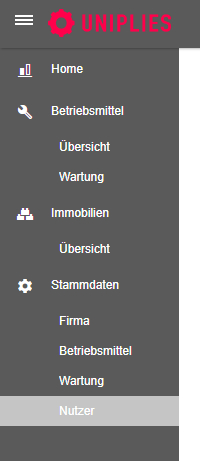
Per Rechtsklick können vorhandene Nutzer bearbeitet oder neue Nutzer angelegt werden
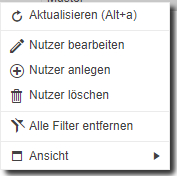
Ein Doppelklick öffnet die Eigenschaften eines Nutzers zur Bearbeitung:
- Der Standort, an dem der Nutzer tätig ist, wird zugewiesen
- Hier kann der Zugriff auf Bereiche gesetzt werden:
- Wartung -> kann Wartungen ausführen
- Betriebsmittel -> hat Zugriff auf Betriebsmittel
- Immobilien -> kann Immobilien bearbeiten
- Unter Stammdaten wird festgelegt, ob ein Nutzer die entsprechenden Stammdaten bearbeiten darf. Dies sollte nur für Nutzer vergeben werden, die eine administrative Rolle ausführen.

Nach der Registrierung ist die eingegebene Firma hinterlegt
Menü: Stammdaten -> Firma
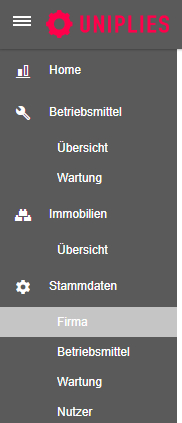
Per Rechtsklick können vorhandene Nutzer bearbeitet oder neue Nutzer angelegt werden
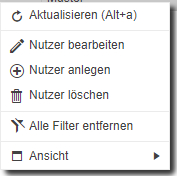
Ein Doppelklick öffnet die Eigenschaften einer Firma zur Bearbeitung
- Hier können die Details zur Firma hinterlegt werden
- Anschrift, Telefon, Kontakt
- Ansprechpartner und deren Kontaktmöglichkeiten
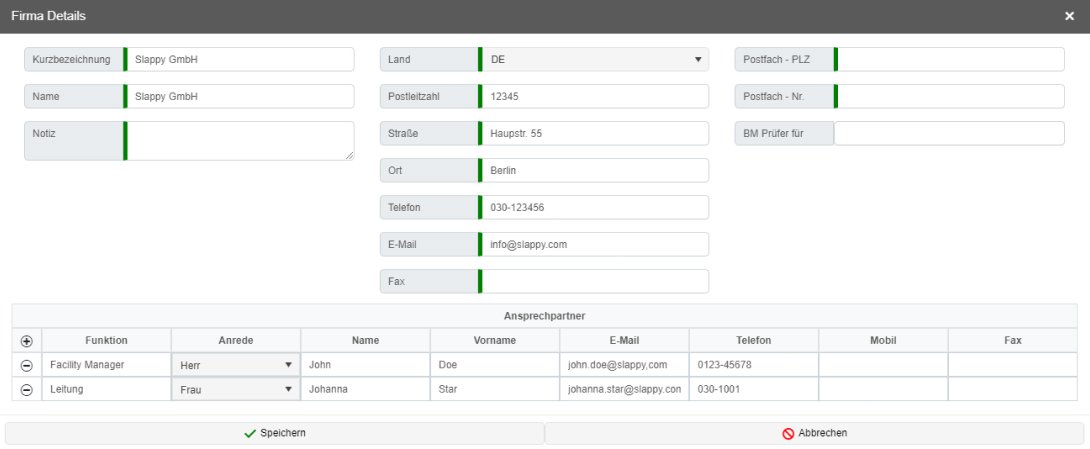
Durch ein Rechtsklick kann zur Firma die Standortliste zur Firma eingeblendet werden
- Einer Firma können mehrere Standorte zugewiesen werden, zum Standort auch entsprechende Ansprechpartner
- Die Standorte dienen im Zusammenhang mit der Nutzerberechtigung zur lokalen Unterteilung
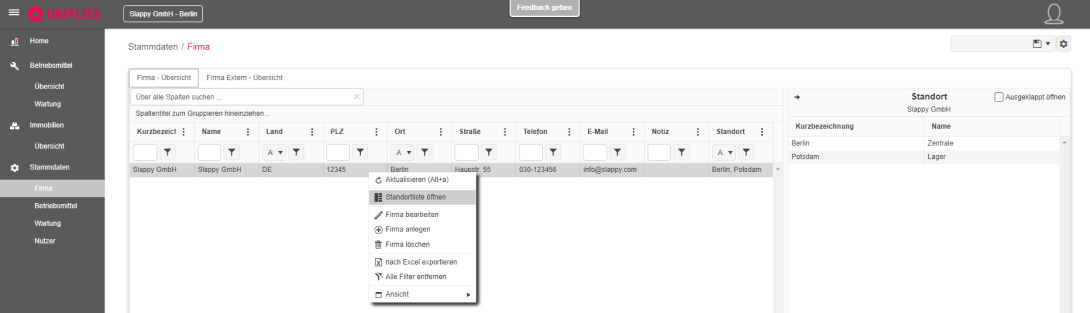
Zuerst müssen in den Stammdaten Betriebsmittel-Typen angelegt werden
Anhand des Betriebsmitteltyps können dann entsprechende Betriebsmittel angelegt werden
Menü: Stammdaten -> Betriebsmittel
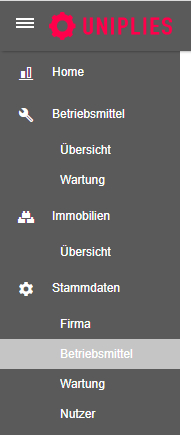
Durch einen Rechtsklick kann im Kontextmenü kann ein neuer Betriebsmitteltyp angelegt werden. Per Doppelklick kann ein vorhandener Betriebsmitteltyp bearbeitet werden.
- Hier wird das Betriebsmittel konfiguriert. Es können beliebige Parameter (z.B. Hersteller, Typ, Baujahr, Farbe, …) hinterlegt werden und bei Bedarf auch eine Unterteilung (z.B. Typ Tür mit der Unterteilung in Brandschutztür, Drehtür, Außentür, …).
- Es besteht die Möglichkeit, dass beim Betriebsmittel die Erfassung von Betriebsstunden oder km Stand aktiviert wird.
- Wird der Historie Haken beim Parameter gesetzt, wird jede Änderung im Verlauf mitgeschrieben

Menü: Betriebsmittel -> Übersicht
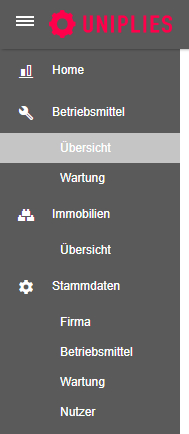
Hier können jetzt die eigentlichen Betriebsmittel anhand er in den Stammdaten konfigurierten Typen erfasst werden
- Die Allgemeinen Daten können erfasst werden, die Firma und der Standort werden zugewiesen sowie der Status und die Verortung. Ein Bild kann ebenfalls hinterlegt werden
Die im Typ eingestellten Parameter können nun zugeordnet und erfasst werden - Die Ablage von zusätzlichen Dokumenten (z.B. Anleitung, Plan, …) ist möglich. Diese sind damit für jeden mit Zugriffsberechtigung verfügbar.
- Im Journal können zusätzliche Informationen hinterlegt werden (z.B. Maßnahme „Tür neu gestrichen“).
- Anstehende und ausgeführte Wartungen können eingesehen werden.
- In der Historie kann man den Verlauf aller Änderung einsehen.
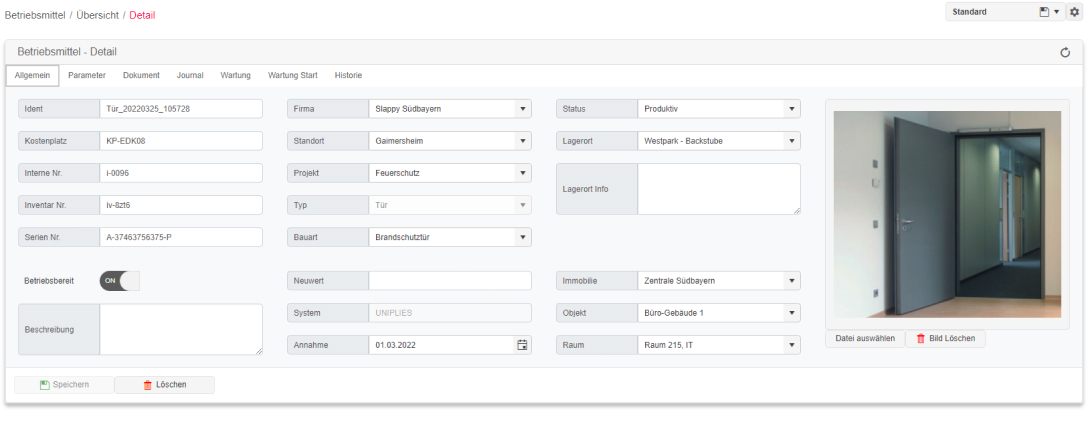
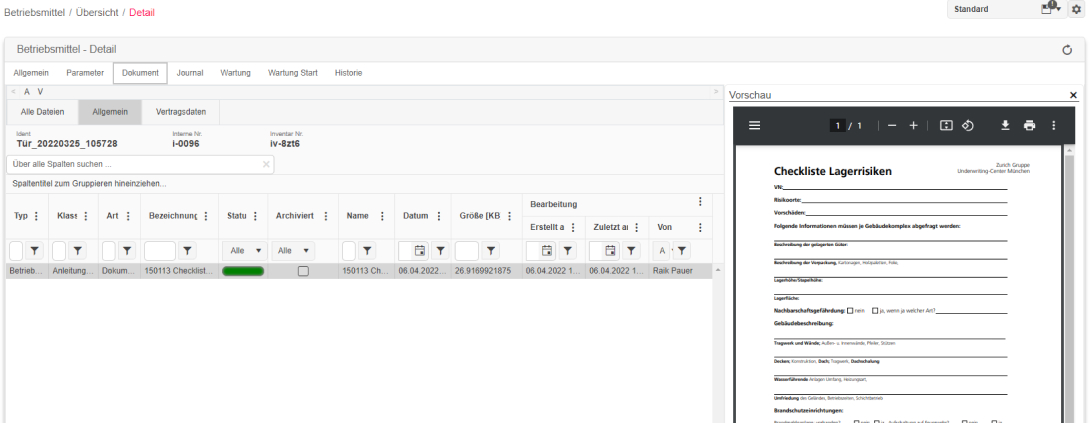
Zuerst müssen in den Stammdaten Wartungs-Typen angelegt werden
Hierbei werden Checklisten zur Wartung erstellt
Der Wartungstyp wird dann in den Stammdaten dem Betriebsmittel Typ zugewiesen und kann dann damit verwendet werden
Menü: Stammdaten -> Wartung

Durch einen Rechtsklick im Kontextmenü kann ein neuer Wartungstyp angelegt werden. Per Doppelklick kann ein vorhandener Wartungstyp bearbeitet werden.
- Hier wird die Wartung konfiguriert. Es wird ein Name vergeben und nun können beliebige Punkte einer Checkliste und Zusatzinformationen zum Punkt hinterlegt werden.
- Ist ein Punkt als KO-Kriterium hinterlegt, wird das Betriebsmittel bei der Abarbeitung der Checklist mit der Feststellung von „nicht in Ordnung“ außer Betrieb genommen.
- Über Standort und Nutzer wird der Wartungstyp entsprechend für die Zuordnung aktiviert. Nutzer können als Verantwortliche oder Ausführende markiert werden und erhalten entsprechend eine Mail Benachrichtigung bei Fälligkeiten zur Wartung.
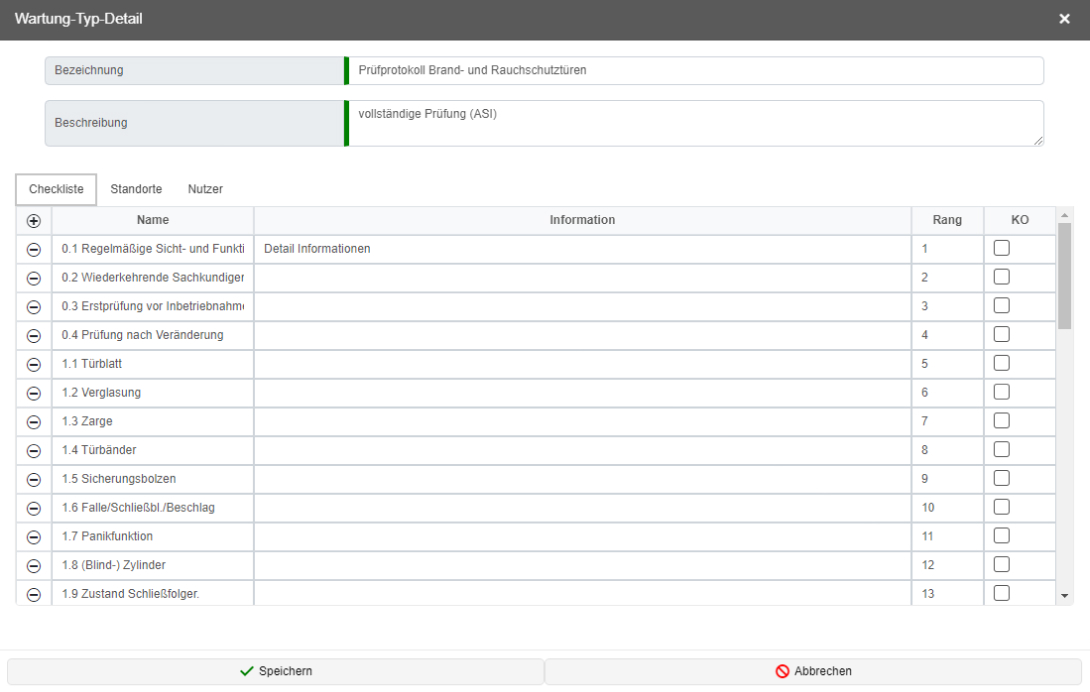
Über den Wartungsplan können vorhandene Wartungstypen an Betriebsmitteltypen gehangen werden und nach Vorgaben werden dann die entsprechenden Wartungen automatisiert erzeugt. Die kann nach zeitlichen Intervallen oder auch nach Betriebsstunden bzw. Laufzeiten (km) erfolgen.

Eine Übersicht aller Wartungen ist im Menü -> Betriebsmittel -> Wartung ersichtlich
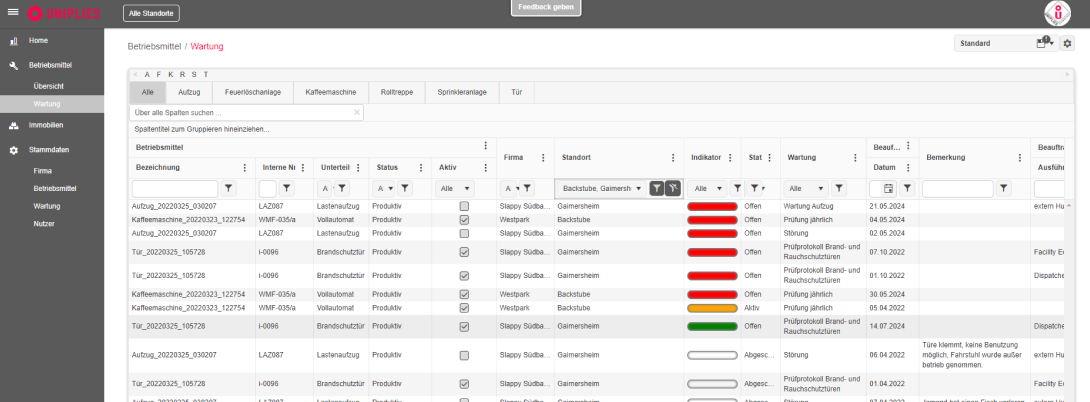
Menü: Immobilien -> Übersicht

Durch einen Rechtsklick im Kontextmenü kann eine neue Immobilie angelegt werden. Per Doppelklick kann eine vorhandene Immobilie bearbeitet werden.
Eine weitere Untergliederung besteht optional in der Möglichkeit, Immobilien anzulegen und diese dann den Betriebsmitteln zuzuweisen, um die Struktur der Firma ausführlicher zu beschreiben.
Dazu können Gebäude (z.B. Büro, Lager, Halle) und Flächen (z.B. Parkplatz) angelegt werden. Dem Gebäude können wiederrum Räume (z.B. Chefbüro, Küche, Empfang, …) zugewiesen werden.
Außerdem können zur Immobile Dokument hinterlegt werden (z.B. Lageplan, Luftaufnahme, Notfallplan, …)
Angelegte Firmen können der Immobilie als Verwalter oder Nutzer zugewiesen werden.
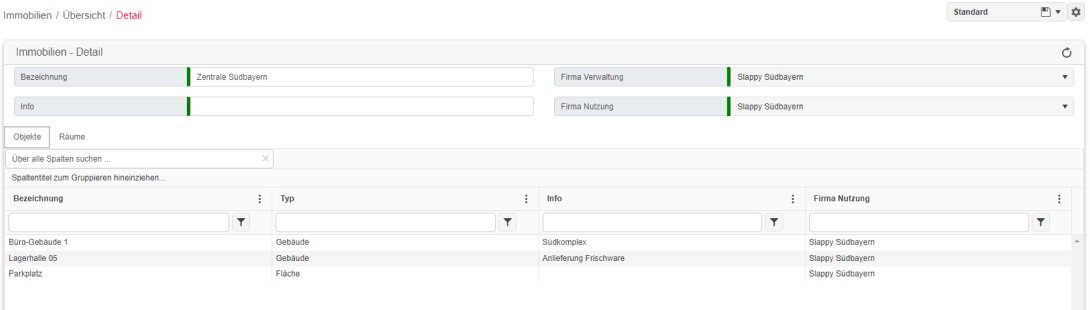
Gut zu wissen
Unsere Testversion bietet Ihnen die Möglichkeit, alle relevanten Funktionen unserer Software kennenzulernen und in Ihren täglichen Betrieb zu integrieren.
Unsere Vorteile auf einen Blick
Unsere Software zur Betriebsmittelverwaltung bringt zahlreiche Vorteile mit sich. Profitieren Sie von einer skalierbaren und übersichtlichen Lösung, die als Web- sowie App-Lösung verfügbar ist.
Skalierbar
Egal ob kleine oder große Betriebsmittelbestände, unsere Software passt sich flexibel an.
Übersichtlich
Behalten Sie jederzeit den Überblick über den Status Ihrer Betriebsmittel.
Web & App Lösung
Nutzen Sie unsere Software plattformübergreifend und arbeiten Sie ortsunabhängig.
Skalierbar
Egal ob kleine oder große Betriebsmittelbestände, unsere Software passt sich flexibel an.
Übersichtlich
Behalten Sie jederzeit den Überblick über den Status Ihrer Betriebsmittel.
Web & App Lösung
Nutzen Sie unsere Software plattformübergreifend und arbeiten Sie ortsunabhängig.
Unsere Referenzen
Vertrauen Sie darauf, was unsere Kunden über uns sagen.

Alle relevanten Dokumente wie Wartungsprotokolle, Sicherheitsdatenblätter, Bedienungsanleitungen und Inspektionsberichte können dank UNIPLIES zentral gespeichert und verwaltet werden.

Die LIPSware GmbH verwaltet über 20.000 Betriebsmitteln in 14 Firmen an über 30 Standorten mit unserer Lösung. Schon über 230.000 Wartungen wurden durchgeführt, protokolliert und archiviert.
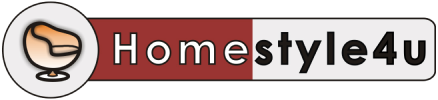
Mit UNIPLES konnte eine übersichtliche Lösung für die Verwaltung der Betriebsmittel umgesetzt werden. Regelmäßige Wartungsbenachrichtigungen sorgen für mehr Sicherheit im Unternehmen, unter anderem in der Lagerlogistik.
Unsere Referenzen
Vertrauen Sie darauf, was unsere Kunden über uns sagen.

Alle relevanten Dokumente wie Wartungsprotokolle, Sicherheitsdatenblätter, Bedienungsanleitungen und Inspektionsberichte können dank UNIPLIES zentral gespeichert und verwaltet werden.

Die LIPSware GmbH verwaltet über 20.000 Betriebsmitteln in 14 Firmen an über 30 Standorten mit unserer Lösung. Schon über 230.000 Wartungen wurden durchgeführt, protokolliert und archiviert.
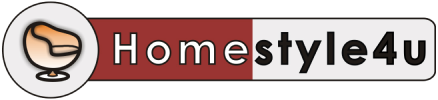
Mit UNIPLES konnte eine übersichtliche Lösung für die Verwaltung der Betriebsmittel umgesetzt werden. Regelmäßige Wartungsbenachrichtigungen sorgen für mehr Sicherheit im Unternehmen, unter anderem in der Lagerlogistik.
Häufig gestellte Fragen
- Webbrowser
- Einen Admin Account, dieser wird automatisch nach der Registrierung angelegt
- Liste der Betriebsmittel
Falls größere Listen vorhanden sind (z.B. in Excel), bitte unseren Support kontaktieren. Wir unterstützen beim Import der Daten.
Die Bearbeitung, Anlage und Verwaltung ist als Web-Anwendung konzipiert. Eine App ist zur Bearbeitung von Wartungen verfügbar:
Die Anmeldedaten entsprechen dem Nutzer der Web-Anwendung. Man sieht nur die Wartungen und Betriebsmittel, für die der Nutzer freigeschalten ist. Diese Wartungen kann man auch manuell für das Betriebsmittel in der App anlegen oder vorhandene bearbeiten. Dabei kann vor Ort am Betriebsmittel die Checkliste abgearbeitet werden und Fotos können direkt hinterlegt werden
Die Daten liegen in einem Rechenzentrum in Deutschland auf unseren eigenen Servern. Dokumente werden verschlüsselt abgelegt.
Unser Blog
In unserem Blog finden Sie regelmäßig Updates und interessante Artikel rund um das Thema Betriebsmittelverwaltung. Bleiben Sie informiert und erfahren Sie mehr über Best Practices und neue Entwicklungen.

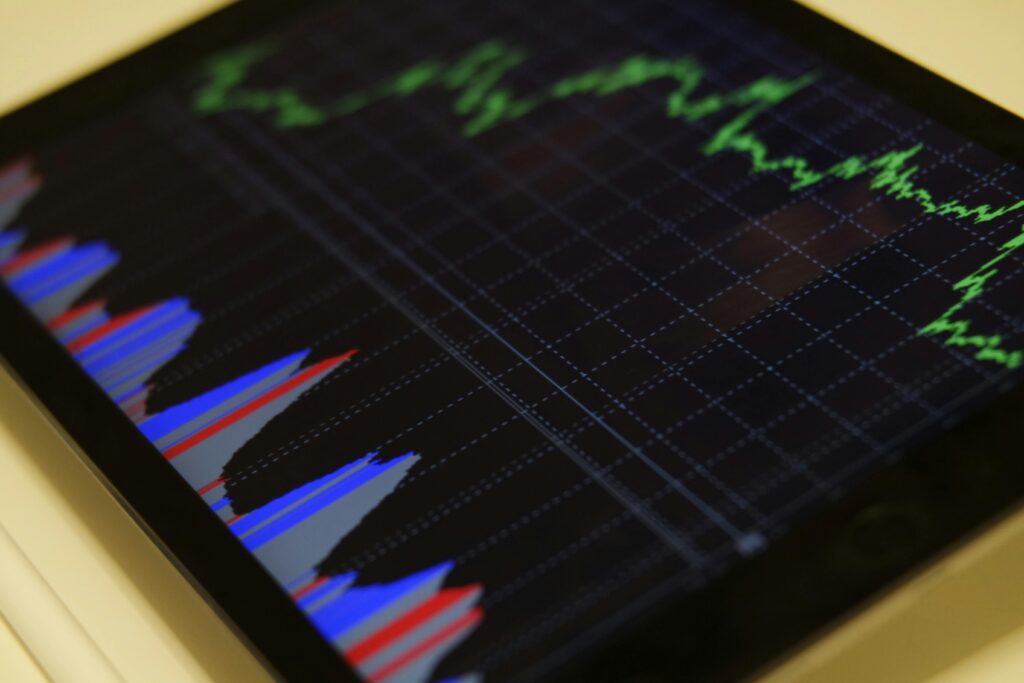




4 Responses